Sådan redigerer du baggrunden for et billede online i 4 trin
At være god til at tage et billede er sådan et talent, men det ville være bedre, hvis du var god til at tage og redigere billeder. Fotoredigering er handlingen at ændre et billede, og det bruger en masse værktøjer og teknikker. For eksempel redigerer andre deres billeder manuelt, mens andre redigerer billedets baggrund automatisk med softwarehjælp. Hvis du keder dig med den gentagne manuelle redigering, kan du tilstræbe at redigere baggrunden for et billede. Lær for at hjælpe dig med at ændre din redigering hvordan man redigerer baggrunden for et billede med disse online værktøjer.

- Del 1. Sådan redigerer du baggrunden for et billede online
- Del 2. Sammenligning mellem redaktører
- Del 3. Ofte stillede spørgsmål om redigering af et billedes baggrund
Del 1. Sådan redigerer du baggrunden for et billede online
1. Vidmore Background Remover Online
Den mest prisværdige måde at redigere baggrunden for et billede online er gennem Vidmore Background Remover Online. Det er et internetbaseret program, der giver brugerne mulighed for at redigere baggrunden for deres billeder med det samme. Og det er muligt på grund af den avancerede kunstige intelligens, der er indbygget i det. Det er derfor, når du har uploadet dit billede på dashboardet, fjerner det automatisk baggrunden og gør det tilgængeligt for redigering. Vidmore Background Remover Online er også et meget alsidigt værktøj, hvor du kan få adgang til det på både Mac- og Windows-enheder.
Det, der gør dette værktøj meget gavnligt for brugerne, er dets venlige grænseflade. Med det kan de nemt ændre deres billeder ved hjælp af simple værktøjer. Udover at redigere og erstatte baggrunden på et billede, giver Vidmore også folk mulighed for at vende, rotere og trimme de uønskede dele efter deres præferencer. Og endelig understøtter den JPG og PNG og filformater.
Trin 1: Søg efter Vidmore Background Remover Online på internettet. Derefter skal du klikke på Upload portræt knappen i midten af skærmen og naviger til det billede, du ønsker at bruge.
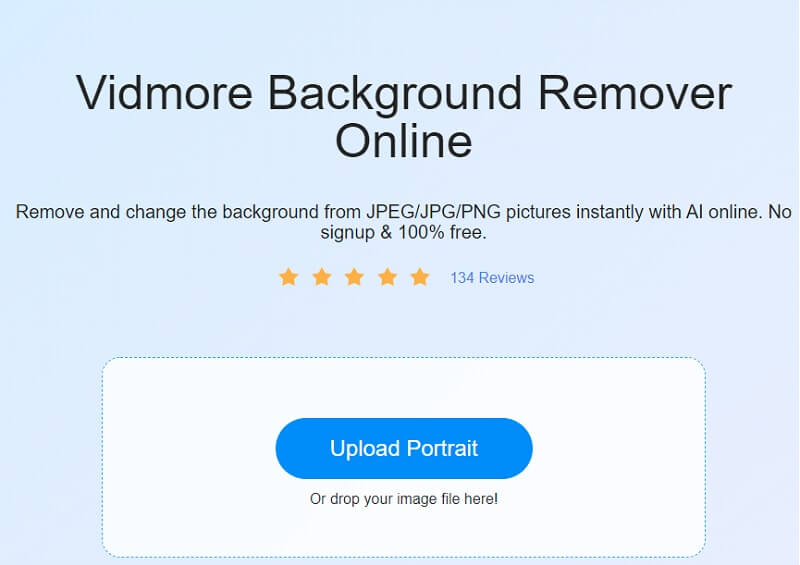
Trin 2: Øjeblikkelig fjernelse af baggrunden vil ske kort efter indsendelse af dit billede til kunstig intelligens. Derfor kan du muligvis begynde at arbejde på det med det samme. For at fortsætte skal du klikke på Redigere knappen, som er placeret i skærmens øverste højre hjørne.
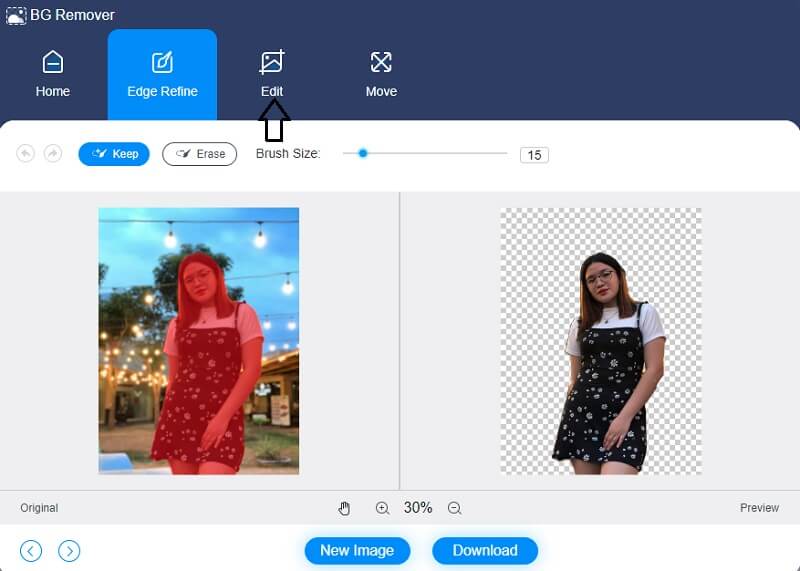
Trin 3: Når du har valgt Redigere funktion, åbnes en ny skærm, der viser yderligere redigeringsmuligheder såsom Farve, billede og klip muligheder blandt andet. De farver, du vælger til den øverste del af dit fotografi, vil fungere som en rettesnor for at konstruere baggrunden for dit billede senere. Derudover kan du integrere et baggrundsbillede med det kunstværk, du designer.
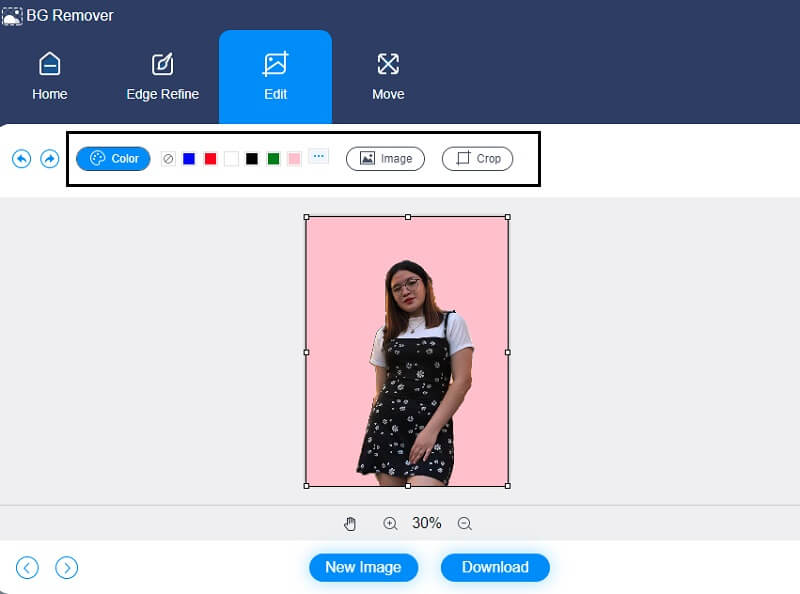
Det Afgrøde værktøj, som giver dig mulighed for at vælge den passende billedstørrelse fra en rulleliste, giver dig mulighed for at beskære billedet til en vis mængde. Det vil derefter give dig mulighed for at ændre størrelsen på dit billede til din smag, efter du har foretaget dit valg.
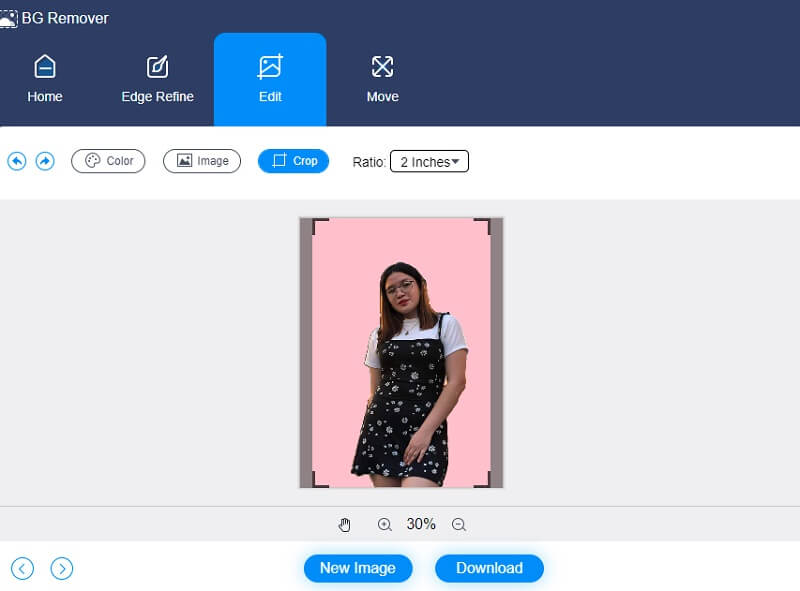
Derudover, forudsat at du ønsker at ændre dimensionerne på dit billede, mens det behandles. I sådanne tilfælde kan du bruge Skyder for at foretage de passende ændringer af dit arbejdsområde. Du kan vende billedet ved at trykke på Trekant symbol placeret ved siden af billedrammen. Ved at justere skalaen kan du variere billedets position på skærmen.
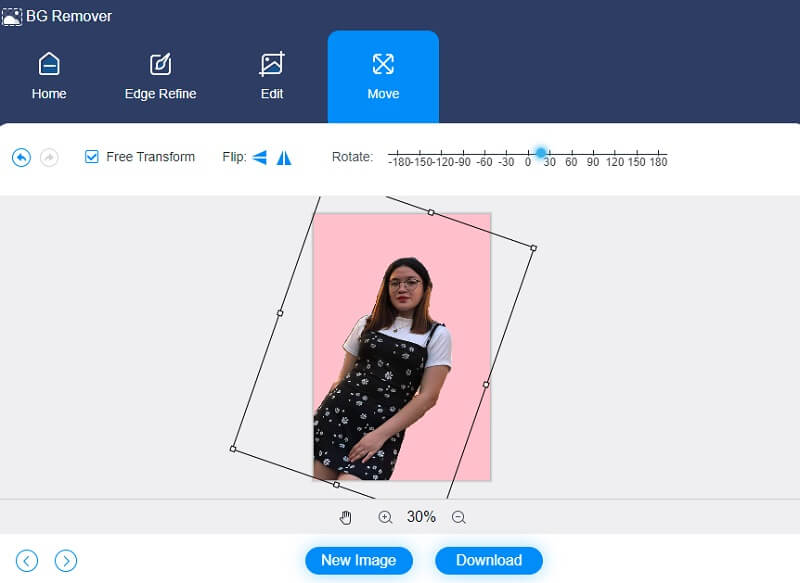
Trin 4: Når du redigerer dit billede, kan du gemme det på din enhed ved at vælge Hent mulighed fra rullemenuen nederst i vinduet.
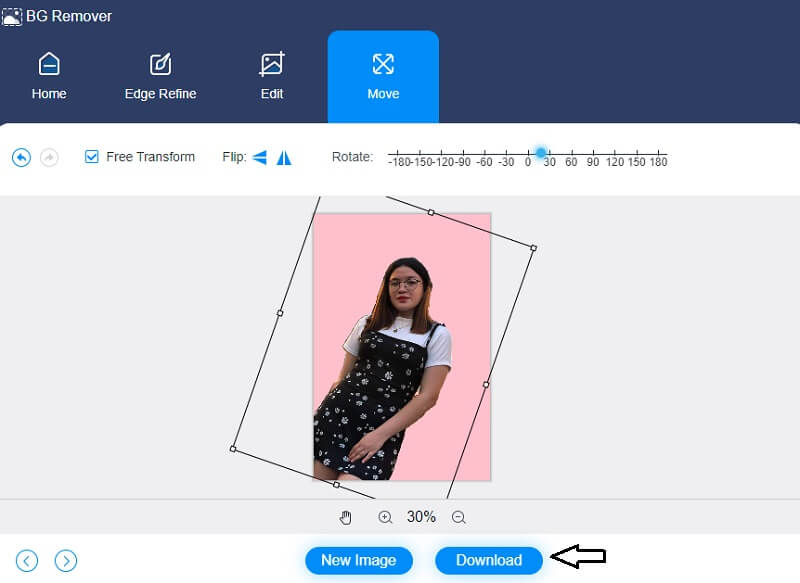
2. Klipmagi
Clipping Magic er et andet onlineværktøj, der giver dig mulighed for at redigere baggrunden på dit fotografi. Denne billededitor er ret praktisk. Den har også kunstig intelligens, hvilket gør det meget nemmere for forbrugere at fjerne og ændre baggrunden for deres varer ved hjælp af ClipMagic. Trimning, vridning og vending er blot nogle få grundlæggende redigeringsmuligheder. Bortset fra det giver ClipMagic dig mulighed for at forbedre udseendet af dit fotografi. Med dette værktøj kan du ændre dit billedes skygger, belysning, temperatur og hvidbalance til din tilfredshed.
Endelig har den ensfarvede muligheder, så du kan vælge den baggrundsfarve, der passer til dine præferencer. Dette indlæg vil give følgende eksempel nedenfor for at demonstrere, hvordan Clipping Magic fungerer.
Trin 1: Clipping Magic kan findes ved at søge efter det i din browser. Når du er kommet til hovedsiden, skal du klikke på Upload billede mulighed, eller du kan trække og slippe dit billede i det relevante område. Når du indsender dit billede, vil de rå og redigerede versioner af billedet vises på skærmen.
Trin 2: Bagefter kan du begynde at redigere baggrunden for dit billede efter dit ønske. Vælg Baggrund ikon i den nederste del af sidens visning. Derefter vises farverne på siden af skærmen. Klik på den baggrund, du vil se på de tilgængelige valg, og tryk på Okay knap.
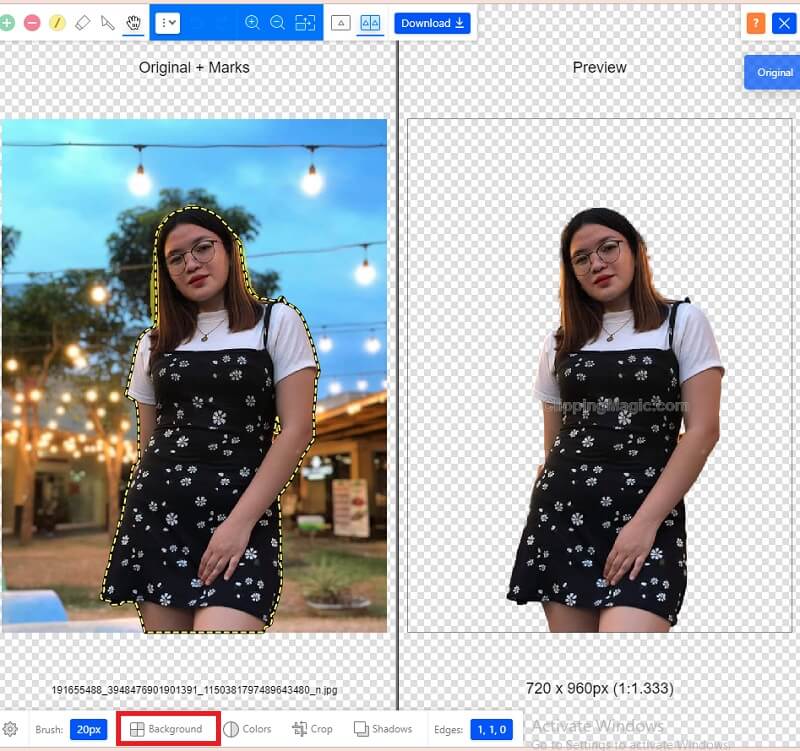
Udover at tilpasse baggrunden for dit billede, kan du ændre karakteren på dit billede ved at trykke på Farver ikon ved siden af Baggrund. Når farvejusteringerne vises, kan du ændre belysning, skygge, fremhævning, nuance og varme. Når du har udført disse revisioner, skal du trykke på Okay ikon.
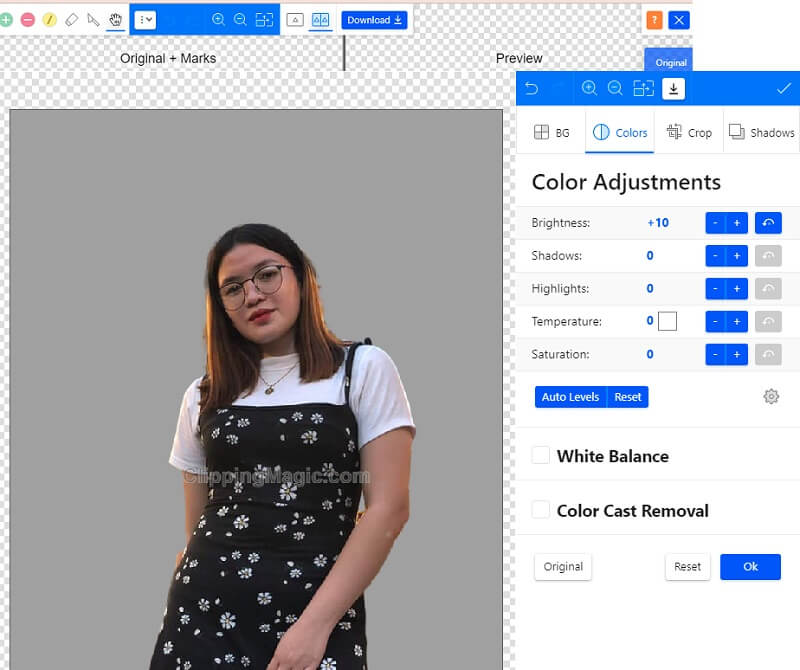
Trin 3: Efter at have foretaget de nødvendige justeringer af dit billede, kan du nu trykke på Pil peger nedad, hvilket indikerer, at du nu kan downloade dit billede.
Yderligere læsning:
Sådan gør du baggrunden gennemsigtig i Photoshop nemt og glat
Fjern din billedbaggrund ved hjælp af Inkscape (øjeblikkeligt og gratis)
Del 2. Sammenligning mellem redaktører
Da begge onlineværktøjer er fremragende og praktiske at bruge, ved folk nogle gange ikke, hvilken der er at foretrække at bruge. For at hjælpe brugerne med at se fordele og ulemper ved disse onlineværktøjer, er her en sammenligning mellem dem.
- Funktioner
- Venlig grænseflade
- Rich redigeringsværktøjer
- Har kunstig intelligens
| Vidmore Background Remover Online | Klippemagi |
Del 3. Ofte stillede spørgsmål om redigering af et billedes baggrund
Hvad er fordelen ved billedklip?
Billedklipmetoder reducerer forekomsten af ufuldkommenheder og forbedrer baggrunden på fotografier. Dette opgraderede og visuelt tiltalende billede vil helt sikkert give større autoritet til din virksomheds og produktrepræsentation.
Reducerer brugen af Vidmore Background Remover Online kvaliteten?
Nej, Vidmore Background Remover Online kan ændre eller fjerne baggrundsfarven på et fotografi uden at påvirke dets kvalitet.
Hvad er brugen af kunstig intelligens i fotoredigering?
Kunstig intelligens-baserede fotoredigeringsteknologier vil forbedre deres evne til at rette fejl og fjerne uønskede aspekter fra et fotografi. Det kan være lige så nemt som at indsende dit billede og lade kunstig intelligens tage sig af resten. Disse løsninger kan øge kvaliteten af dit foto uden at ofre nogen information, da de bruger maskinlæring og kunstig intelligens.
Konklusion
Der er mange måder at gøre et billede attraktivt på. Og en af disse er ved at redigere og ændre dens baggrund. Må du lære ved hjælp af de to onlineværktøjer og tutorials ovenfor hvordan man redigerer baggrunden for et billede.


